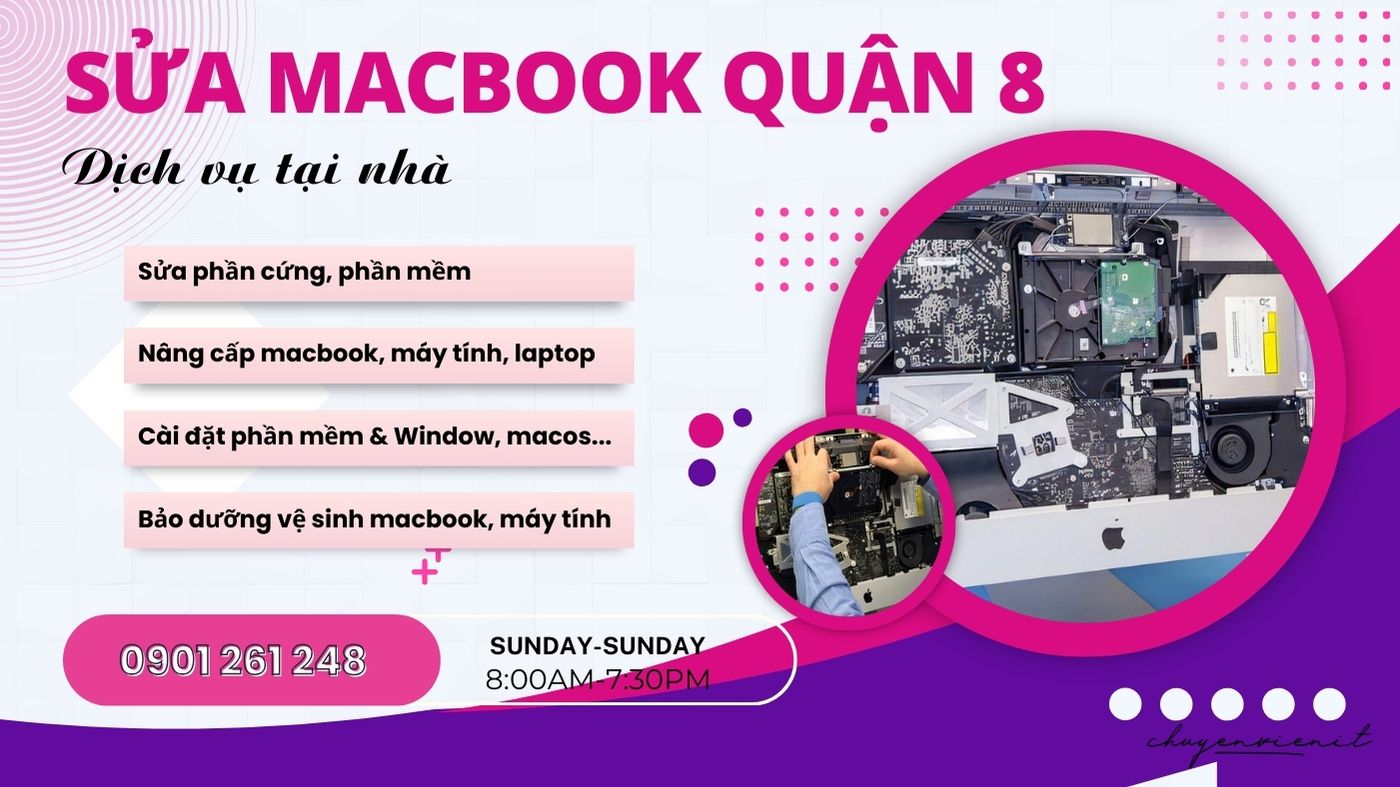Bạn đang gặp lỗi Laptop không khởi động được. Bạn đang tìm kiếm những thông tin hữu ích để giải quyết sự cố này. Hãy cùng theo dõi bài viết dưới đây nhé.

- Laptop mở không lên màn hình.
Nội dung bài viết
Dấu hiệu nhận biết Laptop không khởi động được
Laptop khởi động không lên là một trong những sự cố thường gặp. Nhưng làm sao để biết được laptop có bị lỗi này hay không ? Dưới đây là một số dấu hiệu nhận biết :
Khi bạn bật nút nguồn, laptop không có bất kỳ phản ứng nào. Không có đèn báo, không có tiếng kêu, không có hình ảnh trên màn hình.
Khi bạn bật nút nguồn, laptop có phản ứng, có đèn báo. Có tiếng kêu, nhưng màn hình vẫn tối hoặc chỉ hiển thị logo hoặc thông báo lỗi.
Khi bạn bật nút nguồn, laptop có phản ứng, có đèn báo, có tiếng kêu. Màn hình hiển thị hình ảnh, nhưng sau đó tự động tắt hoặc khởi động lại liên tục.
Nếu bạn gặp phải một trong những trường hợp trên, có nghĩa là laptop của bạn đã bị lỗi laptop mở nguồn không lên. Đây là một sự cố rất nghiêm trọng và cần được xử lý sớm để tránh ảnh hưởng đến laptop.

- Dấu hiệu nhận biết.
Nguyên nhân Laptop không khởi động được
Laptop không mở lên được có thể do nhiều nguyên nhân khác nhau gây ra. Dưới đây là một số nguyên nhân phổ :
Laptop bị hết pin hoặc pin bị hỏng
Đây là nguyên nhân đơn giản nhất và dễ khắc phục nhất. Bạn chỉ cần kiểm tra lại pin của máy và sạc lại. Nếu pin bị hỏng, bạn có thể thay pin mới.
Lỗi phần cứng khiến Laptop không khởi động được
Đây là nguyên nhân phức tạp hơn và khó xử lý hơn. Lỗi phần cứng có thể do nhiều yếu tố gây ra như mainboard bị cháy nổ, RAM bị lỏng hoặc hỏng, ổ cứng bị bad sector hoặc hỏng. Card màn hình bị hỏng, quạt tản nhiệt bị kẹt hoặc quá nóng… Khi laptop bị lỗi phần cứng, bạn nên liên hệ dịch vụ sửa chữa hoặc thay thế linh kiện mới.
Lỗi phần mềm
Đây là nguyên nhân khá phổ biến và có thể xảy ra với bất kỳ laptop nào. Lỗi phần mềm có thể do nhiều nguyên nhân gây như hệ điều hành bị lỗi, virus, cài đặt hoặc gỡ bỏ phần mềm không đúng cách.
Khi bị lỗi phần mềm, bạn có thể tự khắc phục bằng cách sử dụng các công cụ hỗ trợ của hệ điều hành. Hoặc chạy chương trình diệt virus, cập nhật driver, khôi phục lại cài đặt gốc. Hoặc cài lại hệ điều hành.

- Laptop không khởi đông được do lỗi phần mềm.
Cách khắc phục Laptop không khởi động được
Tùy thuộc vào nguyên nhân gây ra lỗi Laptop không khởi đông được, bạn có thể áp dụng các cách khắc phục sau :
Nếu laptop bị hết pin hoặc pin bị hỏng
Bạn chỉ cần sạc lại pin hoặc thay pin mới. Bạn nên sử dụng pin chính hãng và sạc đúng điện áp để đảm bảo an toàn cho máy.
Nếu laptop bị lỗi phần cứng
Bạn nên mang máy đến các trung tâm sửa chữa uy tín và chuyên nghiệp để được kiểm tra và xử lý. Bạn không nên tự ý mở máy hay thay đổi linh kiện nếu không có kinh nghiệm và kiến thức về phần cứng. Bạn cũng nên sao lưu dữ liệu quan trọng trước khi mang máy đi sửa để tránh mất mát.
Khắc phục Laptop Laptop không khởi động được do bị lỗi phần mềm
Bước 1 : Khởi động lại máy
Bạn chỉ cần nhấn và giữ nút nguồn cho đến khi máy tắt hoàn toàn. Sau đó bật lại máy và xem có khắc phục được lỗi hay không.
Bước 2 : Vào chế độ an toàn
Nếu khởi động lại máy không giải quyết được lỗi, bạn có thể thử vào chế độ an toàn của hệ điều hành. Để vào chế độ an toàn, bạn có thể nhấn liên tục phím F8 khi khởi động. Khi vào chế độ an toàn, bạn có thể kiểm tra và loại bỏ các ứng dụng và driver gây ra lỗi.
Bước 4 : Chạy chương trình diệt virus
Nếu laptop của bạn bị nhiễm virus, có thể gây ra các lỗi khi khởi động hoặc làm chậm máy. Bạn nên chạy chương trình diệt virus để quét và loại bỏ các mã độc từ máy. Bạn nên diệt virus thường xuyên để bảo vệ máy khỏi các virus xâm nhập.
Bước 5 : Cập nhật driver
Nếu driver bị thiếu, lỗi hoặc xung đột, có thể gây ra các lỗi khi khởi động hoặc làm ảnh hưởng đến hiệu suất của máy. Bạn nên cập nhật driver cho các thiết bị phần cứng của máy để đảm bảo hoạt động tốt nhất.
Bước 6 : Khôi phục lại cài đặt gốc hoặc cài lại hệ điều hành
Đây là cách cuối cùng và mạnh nhất để khắc phục laptop không khởi động được. Khi bạn khôi phục lại cài đặt gốc hoặc cài lại hệ điều hành, bạn sẽ xóa bỏ tất cả các dữ liệu, ứng dụng và thiết lập của máy và trả về trạng thái ban đầu khi mua máy.
Đây là cách giúp bạn loại bỏ hoàn toàn các lỗi phần mềm gây ra sự cố khởi động. Tuy nhiên, bạn nên sao lưu dữ liệu quan trọng trước khi thực hiện bước này để tránh mất mát.

- Cách khắc phục lỗi Laptop bật không lên.
Hướng dẫn sử dụng laptop đúng cách
Để tránh gặp phải sự cố Laptop bật không lên hay các sự cố khác, bạn nên sử dụng laptop đúng cách và bảo vệ máy tốt nhất. Dưới đây là một số cách sử dụng laptop đúng cách mà bạn có thể tham khảo:
Vệ sinh Laptop thường xuyên
Bạn nên vệ sinh laptop thường xuyên để loại bỏ bụi bẩn và các chất bẩn khác. Bạn có thể sử dụng khăn ẩm, bông gòn hoặc giấy ăn để lau nhẹ nhàng các bề mặt của máy. Bạn cũng có thể sử dụng máy hút bụi hoặc bông tăm để làm sạch các khe cắm, các lỗ thông gió và các phím bàn phím. Bạn nên tắt máy và tháo pin trước khi vệ sinh máy để đảm bảo an toàn.
Sử dụng pin phù hợp hạn chế Laptop không khởi động được
Bạn nên sử dụng pin và sạc chính hãng và đúng điện áp cho máy. Bạn nên sạc pin khi pin còn khoảng 20% và ngắt sạc khi pin đầy. Bạn không nên để pin quá cạn hoặc quá đầy để tránh làm giảm tuổi thọ của pin.
Cập nhật hệ điều hành thường xuyên
Bạn nên cập nhật thường xuyên hệ điều hành, driver và các ứng dụng của máy. Điều này giúp bạn cải thiện hiệu suất, bảo mật và khắc phục các lỗi của máy. Bạn có thể sử dụng chức năng tự động cập nhật của hệ điều hành.
Sao lưu dữ liệu
Bạn nên sao lưu dữ liệu quan trọng của mình thường xuyên để tránh mất mát khi gặp phải sự cố. Bạn có thể sao lưu dữ liệu vào ổ cứng, USB, hoặc đám mây.

- Cách sử dụng Laptop an toàn.
Tổng kết
Mở laptop không lên là một trong những sự cố thường gặp và rất phiền phức cho người dùng. Tùy thuộc vào nguyên nhân gây ra sự cố, bạn có thể áp dụng các cách khắc phục khác nhau. Để khắc phục sự cố này nhanh chóng hãy liên hệ ngay Chuyên Viên IT để được hỗ trợ.
CVIT sẵn sàng hỗ trợ Bạn
Dịch vụ sửa chữa máy in - máy tính tận nơi